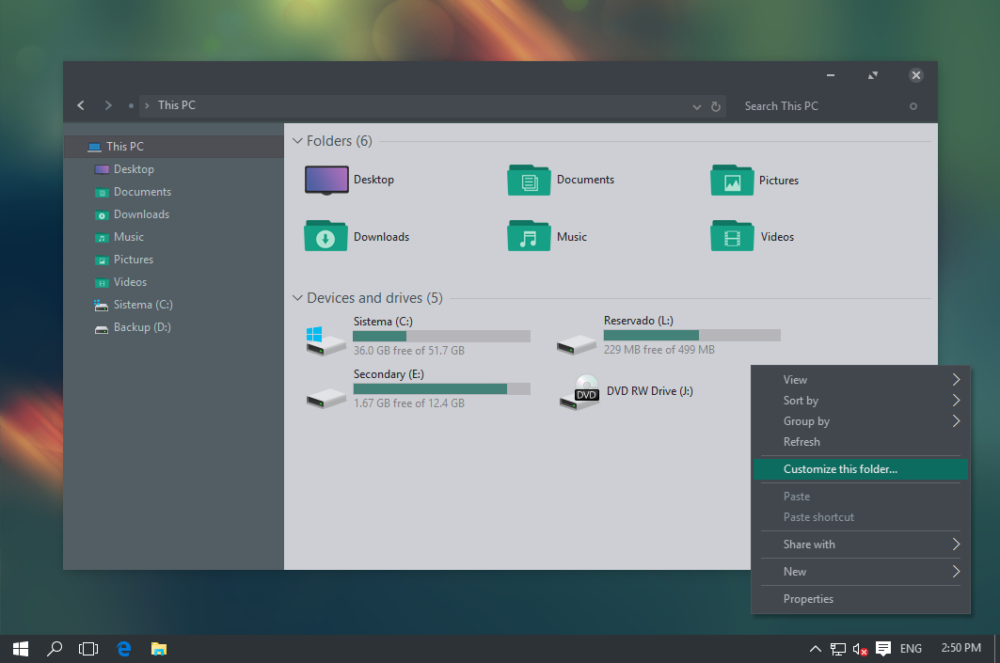
En poco más de tres años Windows 10 se ha convertido en uno de los mejores sistemas operativos de la actualidad, superando incluso a macOS de Apple. Buena culpa de ello, además de las numerosas características incluidas en las últimas actualizaciones, la tiene su capacidad de personalización. Si con Windows 7 u 8 apenas podíamos cambiar el aspecto del sistema, con la última versión de Windows hacerlo es muy sencillo a través de los temas. Hace unos meses os enseñamos a cambiar de sitio la barra de tareas de Windows y personalizarla, y en el día de hoy os enseñaremos a instalar temas para personalizar Windows 10 y cambiar el aspecto de este a vuestro gusto.
Opción 1: instalar temas en Windows 10 desde la Microsoft Store
Como acabamos de mencionar en el párrafo anterior, instalar temas en Windows es muy sencillo. Tal es así que podemos hacerlo incluso desde la tienda de aplicaciones.
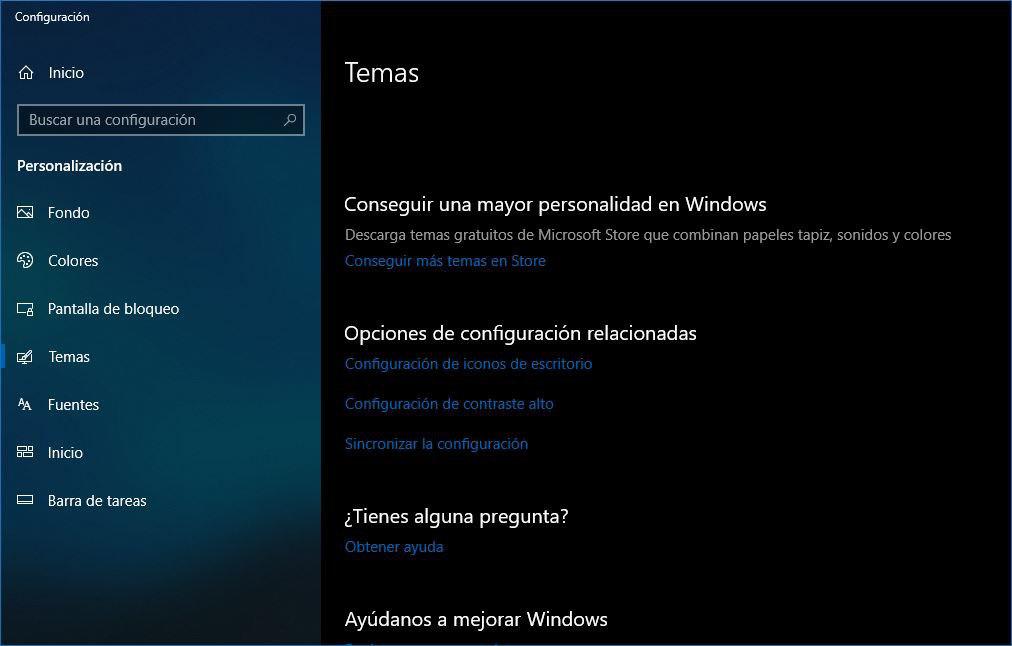
Para ello, lo primero que deberemos hacer será pulsar click derecho en el Escritorio y seleccionar la opción de Personalizar. Acto seguido nos iremos hasta el apartado de Temas y le daremos a Conseguir más temas en Store. Ahora debería aparecernos una cantidad ingente de temas gratis para Windows, los cuales podemos instalar y aplicar en el sistema sin ningún problema.
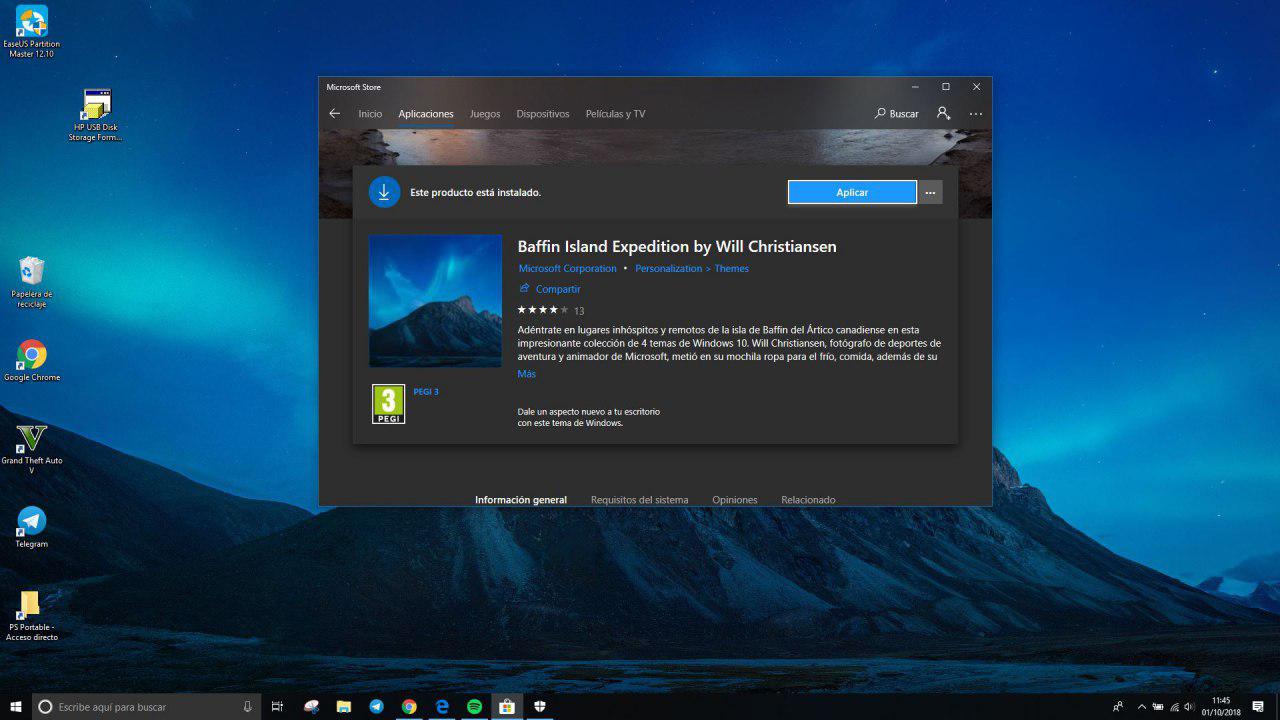
En el caso de que queramos aplicar un determinado tema, tan simple como pulsar sobre el mismo y seleccionar la opción de Descargar. Finalmente pulsaremos en Aplicar y automáticamente se aplicará el tema en cuestión. Podemos ver todos los temas disponibles en el anterior apartado de Temas.
Opción 2: instalar temas externos en Windows 10 desde UltraUXThemePatcher
Si la primera opción no os ha convencido, existe un programa gracias al cual podemos personalizar Windows 10 aún más a nuestro gusto, con iconos y fuentes totalmente personalizables. El programa en cuestión recibe el nombre de UltraUXThemePatcher, y podemos descargarlo de forma totalmente gratuita pulsando en este enlace.
Una vez lo hayamos descargado e instalado en nuestro ordenador, ya podremos instalar temas externos en Windows. Eso sí, como indica el propio instalador del programa, pueden ocasionarse errores de interfaz y funcionamiento en el sistema, razón por la cual os recomendamos ir con cuidado a la hora de descargar e instalar temas (tendremos que asegurarnos si los temas son compatibles con nuestra versión de Windows).
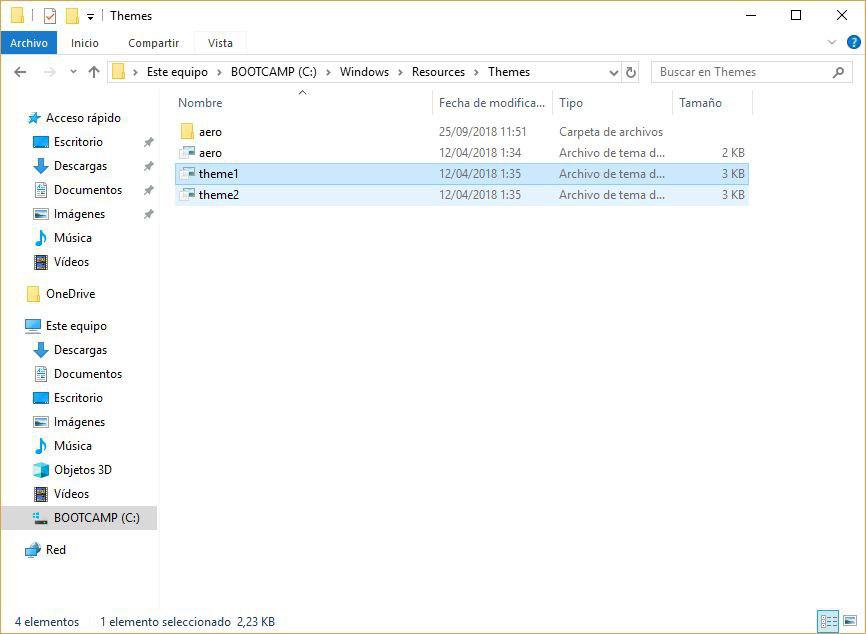
Respecto a esto último, existe una gran cantidad de páginas para descargar temas en Windows 10, no obstante, DevianArt es la más conocida y la que más variedad de temas posee. Cuando lo hayamos descargado, descomprimiremos el archivo en cuestión hasta que nos quede uno o varios archivos con extensión THEME. Para instalarlo en Windows tan simple como irnos a la ruta Disco local C:/Windows/Resources/Themes y pegar los archivos en dicha carpeta; automáticamente se instalará el tema. En el caso de que existan más carpetas y archivos dentro de la carpeta del tema, deberemos copiarlos a la carpeta de Theme, ya que se tratan de fuentes necesarias para aplicar el estilo del tema descargado.
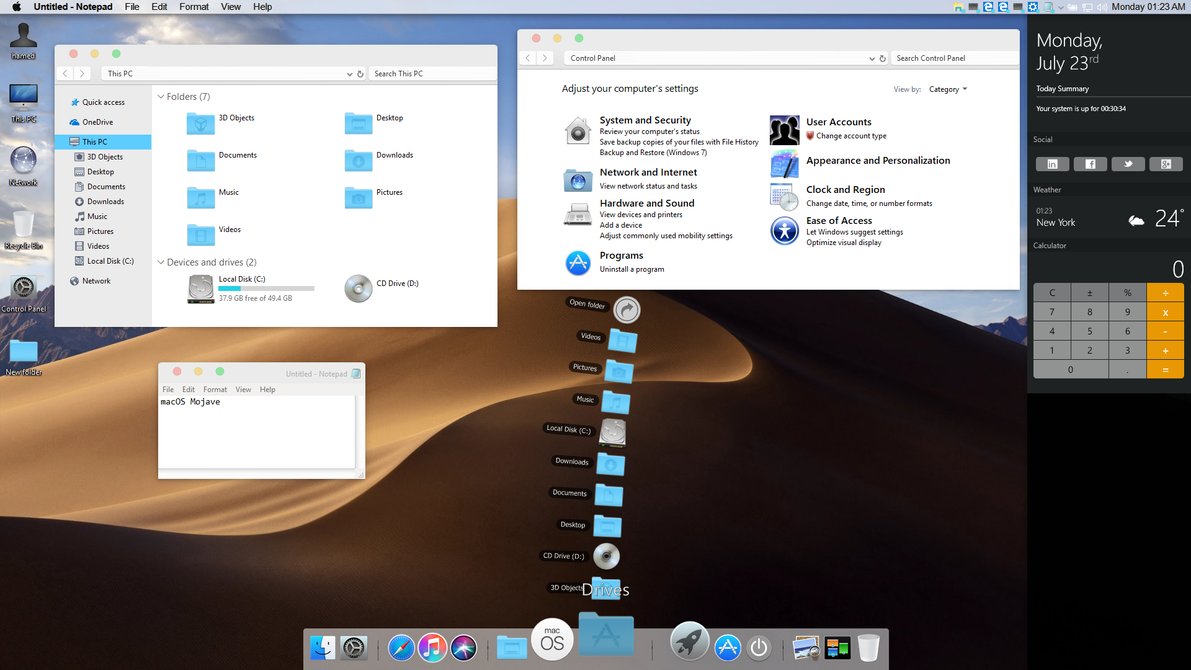
Por último, si queramos aplicar el tema, podemos hacerlo desde el propio menú de Personalizar de Windows 10.
Los mejores temas para Windows 10 de 2018
¿Buscáis los mejores temas tanto externos como de la Store para Windows? En Tusequipos hemos hecho una recopilación de los mejores de este año. Os dejamos con varios de ellos a continuación.
Temas de la Microsoft Store
- Baffin Island Expedition
- Australian Shores
- Beach Sunsets
- Beauty of Britain 2
- Beautiful Norway
- Botanical Garden by Chris Chung
- Community Showcase Everyday Art 3
- Community Showcase Flora
- Community Showcase Natural Landscapes
- Community Showcase Rural Landscapes 2
Podéis ver el listado de temas completos en este enlace.
Temas de DevianArt
- BlackMatter Green
- macOS Mojave
- Gray 10 V4
- Maverick 10 Aubergine
- Ubuntu Budgie Dark Theme
- Android Pie
- Matte
Podéis ver el listado de temas al completo pulsando en este enlace.






